Excelでセルを区切る斜線を作成する
- 王林オリジナル
- 2020-02-29 16:32:3021972ブラウズ
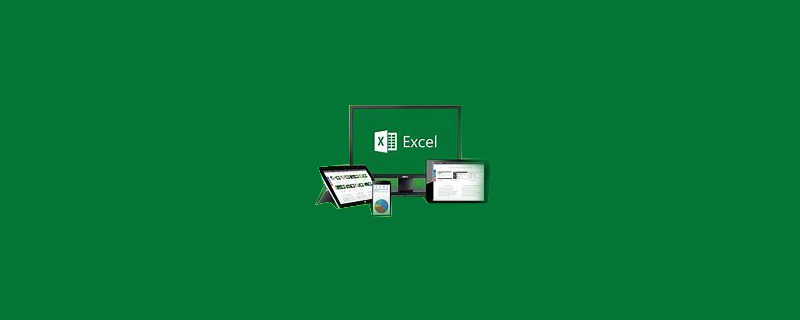
スラッシュを追加するセルを右クリックし、[セルの書式設定]を選択します。
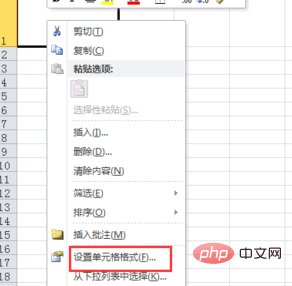
次にクリックしてポップアップ表示します。画面内の[枠線]の[スラッシュ]枠をクリックし、[確認]ボタンをクリックします
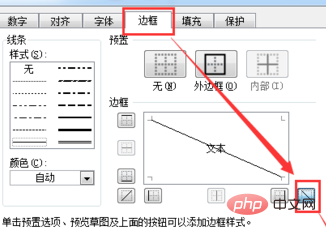
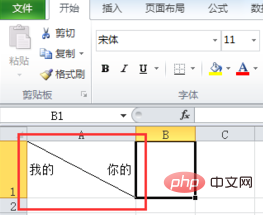
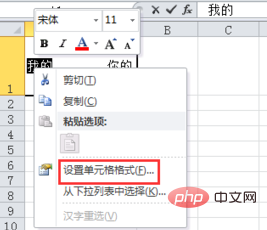
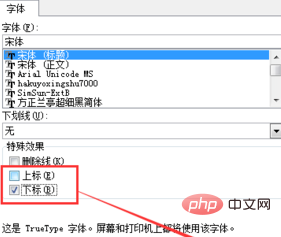
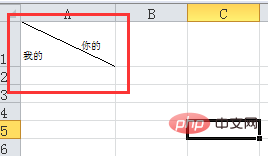
以上がExcelでセルを区切る斜線を作成するの詳細内容です。詳細については、PHP 中国語 Web サイトの他の関連記事を参照してください。
声明:
この記事の内容はネチズンが自主的に寄稿したものであり、著作権は原著者に帰属します。このサイトは、それに相当する法的責任を負いません。盗作または侵害の疑いのあるコンテンツを見つけた場合は、admin@php.cn までご連絡ください。
前の記事:Excelで同じ名前の数を数える方法次の記事:Excelで同じ名前の数を数える方法

